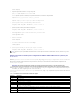Users Guide
Assistant.Además,alimplementarsupropionombredeusuarioycontraseña,noespecifiqueunacontraseñaenblanco.
Lossiguientespasosdescribendetalladamentecómocrearunusuariolocal.Dellrecomiendaenfáticamentecrearunusuariodedominioconderechos
administrativosparaquenotengaqueagregarunusuariomanualmenteacadacliente.EstosimplificarálacreaciónderangosdedescubrimientoenIT
Assistant.
1. Haga clic en Inicio® Configuración® Panel de control® Herramientas administrativas® Administracióndeequipos.
2. EnelárbolAdministracióndeequipos(local), expanda la rama Usuarios locales y grupos y haga clic en la carpeta Usuarios.
3. Enlabarradelmenús,hagaclicenAccióny luego haga clic en Nuevo usuario.
a. EnelcuadrodediálogoNuevo usuario,lleneloscamposdeinformaciónrequeridosconelnombredeusuarioCIMUserylacontraseñaDELL.
b. Asegúresedequitarlamarcade(deseleccionar)lacasillademarcaciónElusuariodebecambiarlacontraseñaenelsiguienteiniciodesesión.
c. Haga clic en Crear.
4. EnelpaneldeladerechadelcuadrodediálogoAdministracióndeequipos, haga doble clic en CIMUser.
Es posible que tenga que desplazarse por la lista para localizar CIMUser.
5. EnelcuadrodediálogoPropiedades de CIMUser, haga clic en la ficha Miembro de.
6. Haga clic en Agregar.
7. Haga clic en Administradores, luego en AgregaryporúltimoenAceptar.
8. Haga clic nuevamente en AceptarydespuéscierreelcuadrodediálogoAdministracióndeequipos.
9. Instale Client Instrumentation 7.x o Server Administrator, dependiendo de si el sistema es un cliente o un servidor.
10. Reinicie el sistema.
Para sistemas administrados que ejecutan Windows Server 2003 o posterior
1. Haga clic en Inicio® Configuración® Panel de control® Herramientas administrativas® Administracióndeequipos.
2. EnelárbolAdministracióndeequipos (local), expanda la rama Usuarios locales y grupos y haga clic en la carpeta Usuarios.
3. Enlabarradelmenús,hagaclicenAccióny luego haga clic en Nuevo usuario.
a. EnelcuadrodediálogoNuevo usuario,lleneloscamposdeinformaciónrequeridosconelnombredeusuarioCIMUserylacontraseñaDELL.
b. Asegúresedequitarlamarcade(deseleccionar)lacasillademarcaciónElusuariodebecambiarlacontraseñaenelsiguienteiniciodesesión.
c. Haga clic en Crear.
4. EnelpaneldeladerechadelcuadrodediálogoAdministracióndeequipos, haga doble clic en CIMUser.
Es posible que tenga que desplazarse por la lista para localizar CIMUser.
5. EnelcuadrodediálogoPropiedades de CIMUser, haga clic en la ficha Miembro de.
6. Haga clic en Agregar.
7. Haga clic en Administradores, luego en AgregaryporúltimoenAceptar.
8. Haga clic nuevamente en AceptarydespuéscierreelcuadrodediálogoAdministracióndeequipos.
9. Instale Client Instrumentation 7.x o Server Administrator, dependiendo de si el sistema es un cliente o un servidor.
10. Reinicie el sistema.
ConfiguracióndeIPMI
ParaqueITAssistantseacapazdedescubrirdispositivoscompatiblesconIPMI,usteddeberáconfigurarelBMCenelsistemaadministrado.Tambiénpuede
NOTA: IT Assistant puede administrar sistemas cliente Dell instalados con el sistema operativo Windows XP Professional.